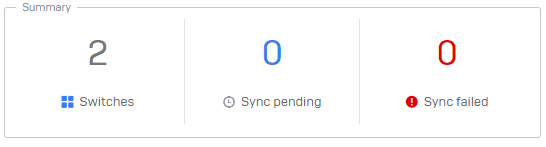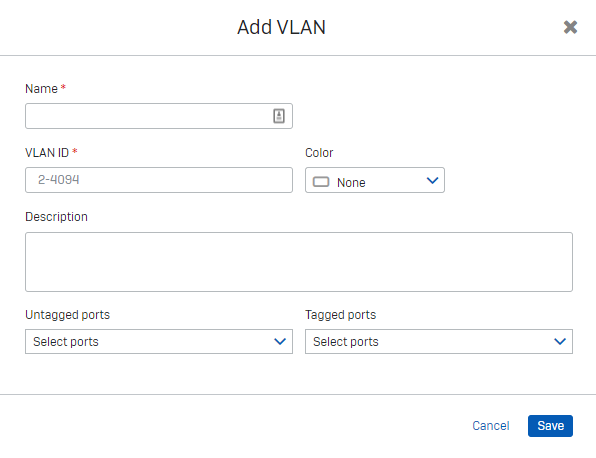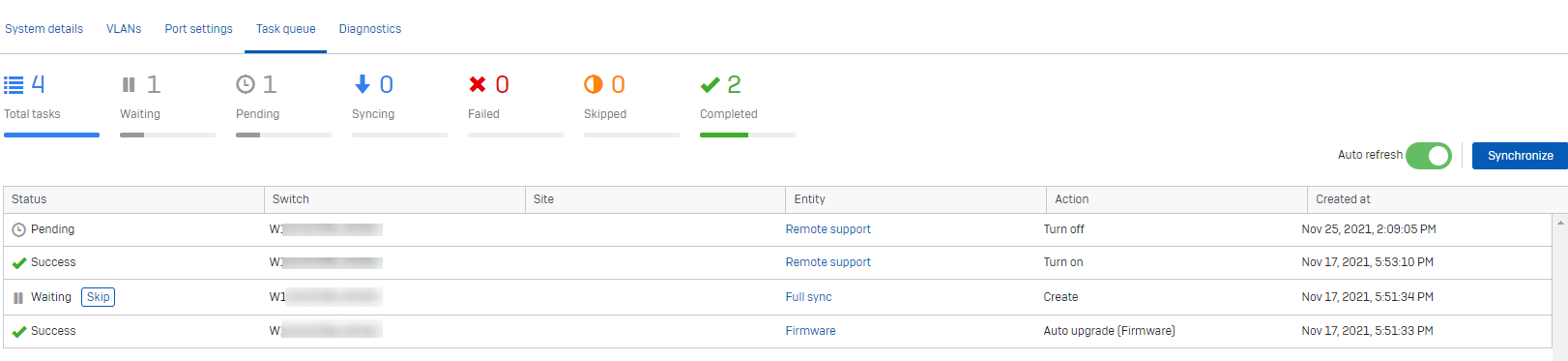Gestión de sitios
Configure las plantillas de sitio para que se apliquen a los switches implementados en la misma ubicación.
La página de gestión de sitios proporciona una visión general de los switches implementados con una plantilla de sitio específica y permite realizar cambios en la configuración del sitio. Para administrar un sitio, haga clic en el nombre de la plantilla de sitio en Descripción general de switches.
La sección de descripción general muestra la siguiente información acerca de los switches:
- Número de switches implementados con la plantilla de sitio.
- Número de switches que están pendientes de sincronizar con Sophos Central.
- Número de switches que no se han podido sincronizar con Sophos Central.
Junto a la sección de resumen hay una descripción general de la configuración de puertos para el sitio. Esta imagen muestra un switch de cincuenta y dos puertos. En los switches con menos puertos solamente se implementan las opciones de configuración que se correspondan con los puertos que tengan.
Puede configurar los siguientes valores para la plantilla de sitio:
- Detalles sitio.
- Redes VLAN.
- Configuración de puerto.
También puede ver la cola de tareas de los switches que se han asignado al sitio.
Detalles sitio
Puede realizar las acciones siguientes:
- Configurar un nombre para el sitio.
- Añadir la ubicación del sitio.
- Añadir una descripción para el sitio.
- Guardar la configuración del sitio.
- Eliminar el sitio.
Redes VLAN
En la página VLAN, puede añadir, eliminar y editar las VLAN asignadas a los switches implementados con la plantilla de sitio.
Para añadir una VLAN, haga lo siguiente:
- Haga clic en Añadir VLAN.
- En el cuadro de diálogo Añadir VLAN introduzca la información de VLAN y haga clic en Guardar.
Debe introducir la información que se muestra en la siguiente tabla.
| Opción | Descripción |
|---|---|
| Nombre | Introduzca un nombre para la VLAN. |
| ID VLAN | Introduzca el ID de la VLAN. Debe ser un número entre 2 y 4094. |
| Color | Seleccione el color que se mostrará en la consola de administración para la VLAN. Esta es solamente una guía visual y no afecta a la función VLAN. |
| Descripción | Introduzca una descripción para la VLAN. |
| Puertos sin etiqueta | En el menú desplegable, seleccione los puertos que no están etiquetados. Estos puertos solo permitirán que el tráfico pase desde la VLAN individual. |
| Puertos etiquetados | En el menú desplegable, seleccione los puertos que se van a etiquetar. Estos son puertos troncales y permiten que el tráfico de varias VLAN pase a través de un único puerto. |
Aviso
Todos los puertos sin etiquetar utilizan el ID VLAN predeterminado. Para permitir el tráfico de otras VLAN, es necesario que los puertos estén etiquetados.
Configuración de puerto
Puede configurar puertos de switch individuales. También puede revisar la información de cada puerto.
La siguiente información y opciones de configuración se describen en la tabla a continuación.
| Opción | Descripción |
|---|---|
| Puerto | Muestra el número de puerto. |
| Etiqueta | Muestra la etiqueta, si la hay, que ha asignado al puerto. |
| Control de flujo | Muestra el estado actual del control de flujo del puerto. El estado puede ser:
|
| Velocidad/Dúplex | Muestra la configuración actual de velocidad y dúplex del puerto.
|
| Redes VLAN sin etiqueta | Muestra la VLAN sin etiquetar asignada al puerto. Puede asignar solo una VLAN sin etiquetar a un mismo puerto. |
| Redes VLAN etiquetadas | Muestra las VLAN etiquetadas asignadas al puerto. Se pueden asignar varias VLAN etiquetadas a un mismo puerto. |
| Origen de configuración | Muestra cómo se configuró el puerto. Puede configurar un puerto mediante una plantilla de sitio o manualmente. |
Cola de tareas
La cola de tareas muestra una descripción general de las acciones, y su estado, que se han llevado a cabo en los switches implementados con la plantilla de sitio. También puede sincronizar la configuración entre Sophos Central y el switch.
La tabla de colas de tareas muestra la siguiente información.
| Información | Descripción |
|---|---|
| Estado | Muestra el estado de la tarea. El estado puede ser:
|
| Switch | Muestra el número de serie del switch para el que se ha creado la tarea. |
| Sitio | Muestra el sitio del switch. |
| Entidad | Muestra el módulo de switch con el que está relacionada la tarea. Por ejemplo, sincronización, firmware y asistencia remota. |
| Acción | Acción que realiza la tarea. Por ejemplo, activar o desactivar las actualizaciones de firmware o la asistencia remota. |
| Creado en | Muestra la fecha y la hora en que se creó la tarea. |